Yhteenveto
Haluatko tietää kuinka muuntaa videon Galaxy Tab -sovellukseen Macissa? Katso tämän videon paras Video Converter Ultimate ja opi muuntamaan video helposti Galaxy Tab -tapahtumaan.
Yhteenveto
Haluatko tietää kuinka muuntaa videon Galaxy Tab -sovellukseen Macissa? Katso tämän videon paras Video Converter Ultimate ja opi muuntamaan video helposti Galaxy Tab -tapahtumaan.
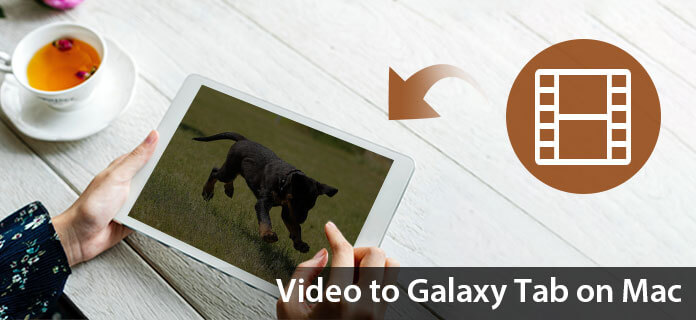
Samsung Galaxy Tab tuo käyttäjille paljon mukavuutta nauttia elokuvista. Mutta tämä kannettava laite ei tue kaikkia videoformaatteja. Joten käyttäjien täytyy tarvita Galaxy Tab Video Converter for Mac nauttiaksesi Galaxy Tab: sta. Tämän Galaxy Tab Video Converter -sovelluksen avulla käyttäjät voivat muuntaa suosituimmat videotiedostot Galaxy Tab -sovellukseen Macissa. Ja se on suunniteltu erityisesti Mac-käyttäjille.
Vaihe 1 Asenna Mac Galaxy Tab Video Converter.
Lataa tämä Galaxy Tab Video Converter for Mac ja asenna se. Sitten käyttäjät voivat muuntaa videotiedostot Macilla tällä videonmuunnostyökalulla.

Vaihe 2 Syötä lähdevideo Macista
Voit napsauttaa "Lisää tiedosto" -painiketta syöttääksesi lähdevideon paikalliselle levyllesi Macissa. Tämä Galaxy Video Converter tukee suosituimpia videoformaatteja.

Vaihe 3 Tehokkaat videonmuokkaustoiminnot
Tämä Mac Video Converter tarjoaa käyttäjille tehokkaita videonmuokkaustoimintoja:
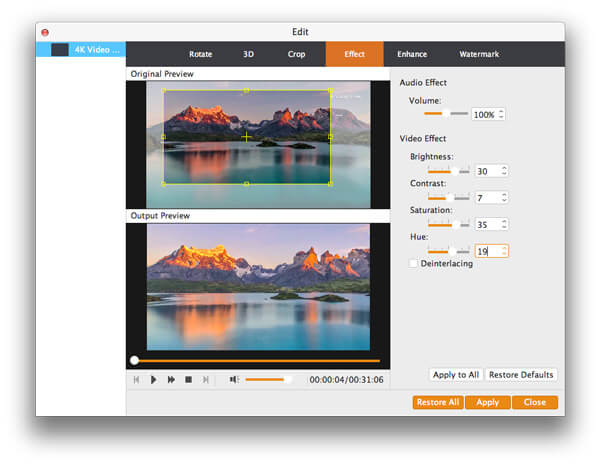
Vaihe 4 Lisää asetuksia
Tällä Galaxy Tab Video Converter -sovelluksella voit valita ääniraidan ja tekstityksen tulostetiedostolle. Voit myös asettaa videotarkkuuden, videon bittinopeuden, kuvanopeuden, kooderin ja äänikanavat, näytteenottotaajuuden, kooderin ja äänen bittinopeuden Asetukset-käyttöliittymässä.

Vaihe 5 Muunna video Galaxy Tab -sovellukseen
Tarpeesi mukaan sinulla on oikeus valita lähtövideomuoto avattavasta "Profiili" -luettelosta. Sitten voit aloittaa muuntamalla lähdevideon Galaxy Tab -sovellukseen.

Voit myös tarkistaa video-opetusohjelman seuraavasti:

